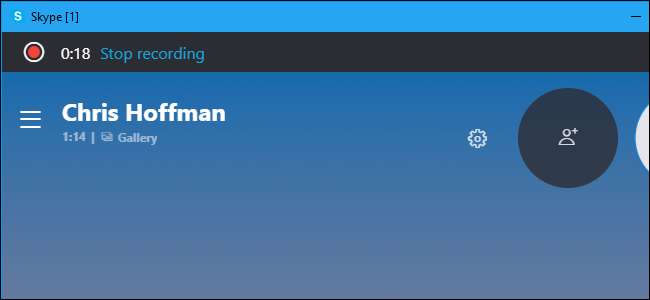
Skypen avulla voit nyt tallentaa puheluja ilman lisäohjelmistoja. Microsoftin uusi puhelun tallennusominaisuus toimii sekä ääni- että videopuheluissa ja jopa tallentaa jaetut näytöt videopuheluihin. Skype ilmoittaa kaikille puhelun aikana, että sitä tallennetaan.
Kuinka äänittää ääni- tai videopuhelu
Voit aloittaa äänityksen puhelun aikana. Napsauta Skype for Windows- tai Mac-tietokoneiden työpöytäversiossa puheluikkunan oikeassa alakulmassa olevaa + -painiketta ja napsauta sitten Aloita nauhoitus.
Jos et näe tätä vaihtoehtoa, sinun on ehkä päivitettävä Skype-asiakkaasi tai odotettava vähän. Ominaisuus on saatavilla tänään useimmille alustoille, mutta se saapuu Windows 10: n moderniin Skype-sovellukseen joskus myöhemmin syyskuussa 2018.
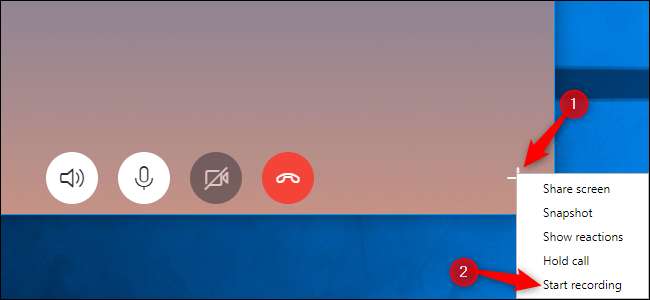
Mobiililaitteella se toimii samalla tavalla. Napauta näytön alaosassa olevaa + -painiketta ja napauta sitten Aloita nauhoitus.
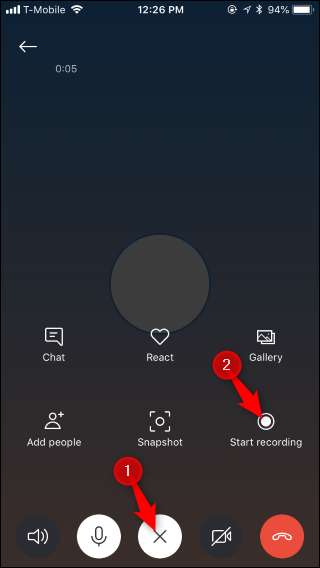
Ruudun yläosassa näkyy banneri, joka ilmoittaa kaikille soittamastaan puhelusta. Banneri suosittelee myös suullista kertoa ihmisille äänityksestä, vain oikeudellisista syistä.
Jotkut Yhdysvaltain osavaltiot ovat "yhden osapuolen suostumuksen" osavaltioita, mikä tarkoittaa, että vain yhden puhelussa olevan henkilön (sinun) on tiedettävä, että äänitys tapahtuu. Muut valtiot ovat "kahden osapuolen suostumus" -tiloja, mikä tarkoittaa, että kaikkien puhelussa olevien on tiedettävä, että sitä tallennetaan.
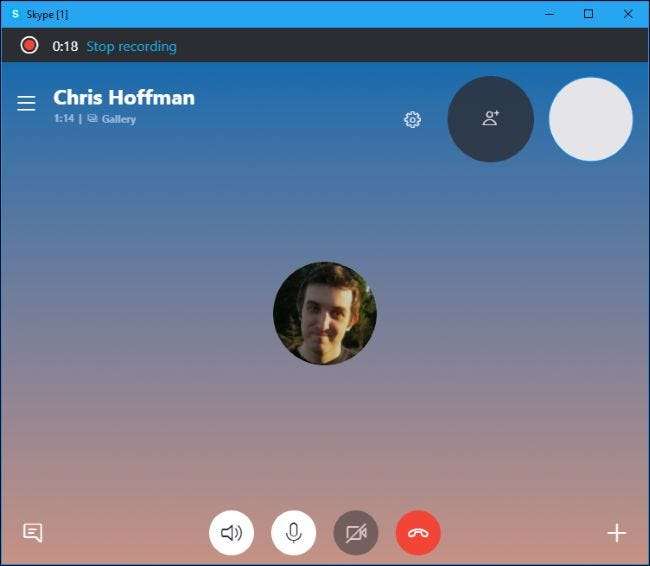
Muut puhelun aikana olevat ihmiset näkevät bannerin, jossa sanotaan, että erityisesti nauhoitat puhelua.
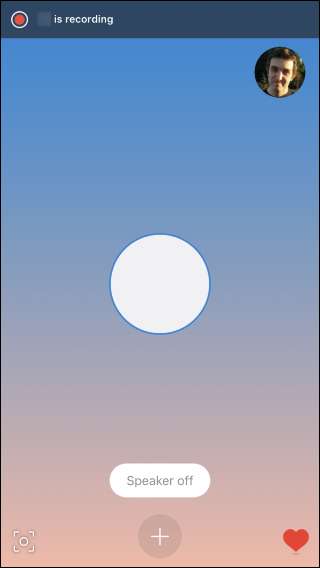
Puhelutallenne tapahtuu "pilvessä" ja se tallennetaan Skypen palvelimille. Se näkyy Skype-chatissasi puhelun päätyttyä, ja kaikki puhelun osapuolet voivat tarkastella, tallentaa tai jakaa sen. Tallenne on käytettävissä vain 30 päivän ajan ja se poistetaan Skypen palvelimilta sen jälkeen.
Kuinka tallentaa puhelutallennus
Vaikka tallenne on käytettävissä vain Skypen palvelimilla 30 päivän ajan, voit ladata sen ja säilyttää sitä niin kauan kuin haluat. Skype lataa tallenteita MP4-tiedostoina.
Vie hiiri Skype for desktop -ohjelmassa videon päälle chatissa ja napsauta sitten Lisää vaihtoehtoja -valikkopainiketta pikkukuvan oikealla puolella. Napsauta "Tallenna nimellä" ladataksesi sen haluamaasi paikkaan tietokoneellasi.

Paina Skype for Androidissa, iPhonessa tai iPadissa pitkään keskustelun puhelutallennusta. Napauta “Tallenna”, kun valikko ilmestyy tallentaaksesi kopion videosta laitteellesi.
Voit myös jakaa puhelutallennuksen muiden Skype-käyttäjien kanssa lähettämällä sen edelleen. Napsauta tai napauta vain eteenpäin -vaihtoehtoa työpöydän tai mobiililaitteen valikossa.
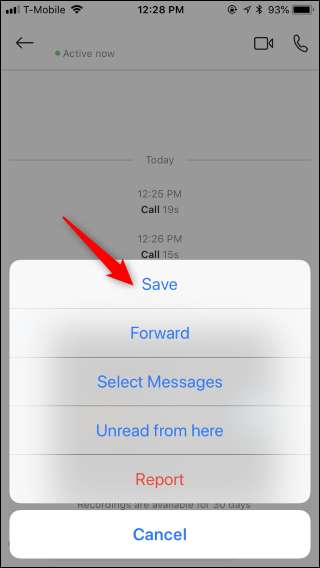
Tarvitset edelleen kolmannen osapuolen ohjelmiston, jotta voit tallentaa puhelun ilman, että kukaan muu tietää siitä kaapata tietokoneesi ääni tai nauhoittaa sen näytön . Huomaa, että tämä voi olla laitonta riippuen sinun ja toisen henkilön sijainnista. Jos esimerkiksi olet yhden osapuolen suostumusvaltiossa, mutta toinen henkilö on kahden osapuolen suostumusvaltiossa, et voi tallentaa häntä laillisesti ilman hänen tietämystään. Muissa maissa on erilainen laki puhelujen tallentamisesta.
Emme ole lakimiehiä, joten älä luota meihin oikeudellisen neuvon saamiseksi. Ota sen sijaan yhteyttä asianajajaan. Yritämme vain antaa varoituksen laeista, joita on helppo rikkoa muutamalla napsautuksella.






